电信光纤猫设置宽带拨号上网的方法
时间:2019-02-21 16:03:43来源:装机助理重装系统www.zhuangjizhuli.com作者:由管理员整理分享
网络运营商在装光纤宽带的时候会赠送一个光纤猫,里面的配置是工作人员预设好的,而这个光猫也带有自动拨号的功能,所以电信的光纤猫是不需要拨号的,但是最近却有64位win7旗舰版下载系统用户需要使用拨号连接宽带,但是却不知道该怎么设置?对于这个问题该如何解决呢?其实要知道光纤猫的超级的超级账号以及密码和猫的型号(可通过登录查看)即可解决,那么下面小编就来具体地介绍一下电信光纤猫设置宽带拨号上网的方法吧。
第一:光纤猫的超级的超级账号以及密码
1、首先需要知道自己光纤猫的型号是多少,可以直接通过登录光纤猫背面的账号以及密码查看(光纤猫的设置登录地址也在猫背面,小编的是192.168.1.1);
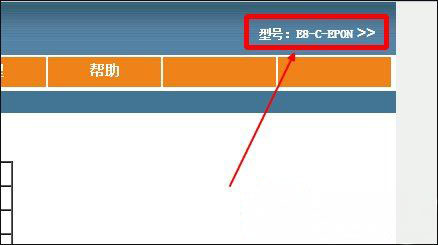
2、然后,在知道猫的型号之后,需要获取该猫的超级账号以及密码。因为单单用光纤猫背面的账号以及密码登录,根本获取不到设置的相信信息,在网络下,根本没有可设置的功能;
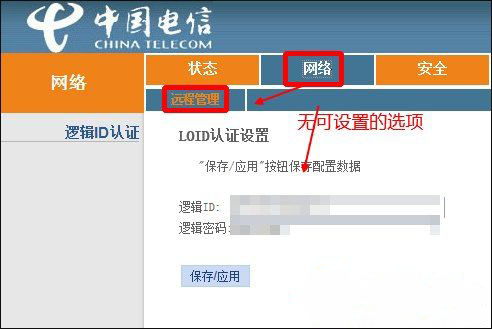
3、就可以在超级密码的获取:在查出光猫的型号后,可以直接通过百度获取(当然可以通过网络上的超级密码获取教程获取),小编获取的光猫超级账号以及密码为:
用户名:telecomadmin
密码:nE7jA%5m
4、在通过上述账号以及密码登录光猫,登录完成后,可以在网络下找到宽带设置,在连接名称处找到向下的拖拽按钮,打开菜单,在选择INTERNET_B_VID_那一项;
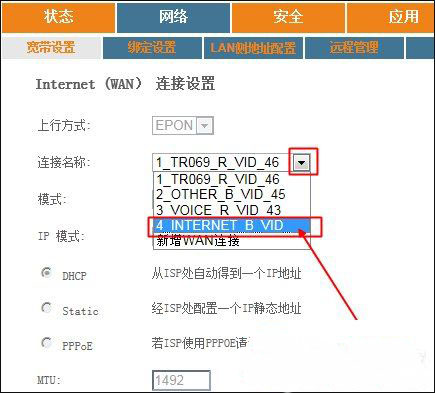
5、再选择后,将光猫的设置设置样式即可通过本地电脑进行拨号上网了;
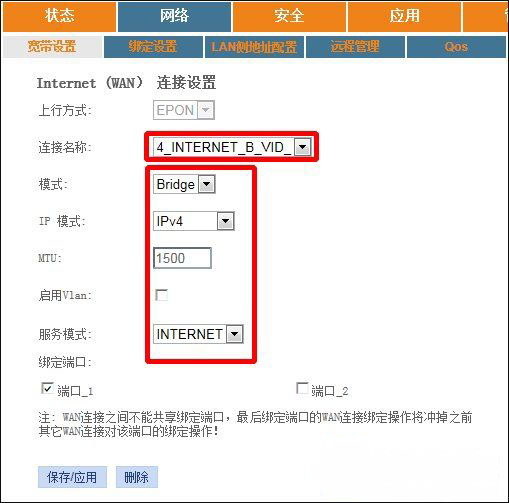
6、最后,就可以在本地电脑宽带拨号了。
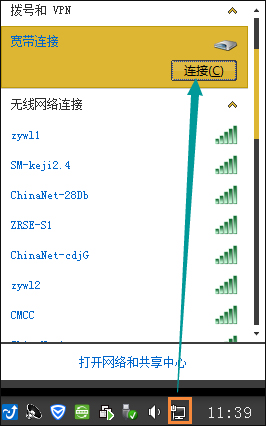
第二:光纤猫的路由模式
1、通过下图设置之后,光纤猫就可以自己完成一个拨号的过程,即电信光纤猫设备报备后,直接连接网线即可使用。
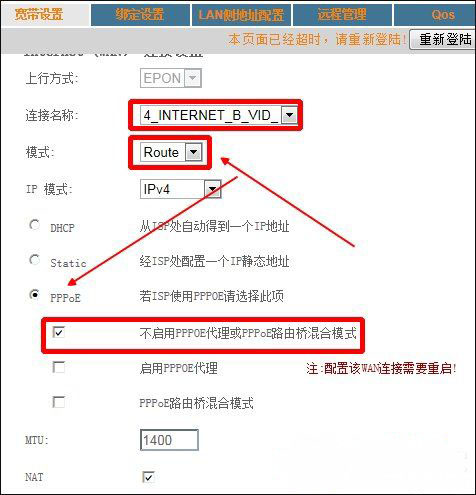
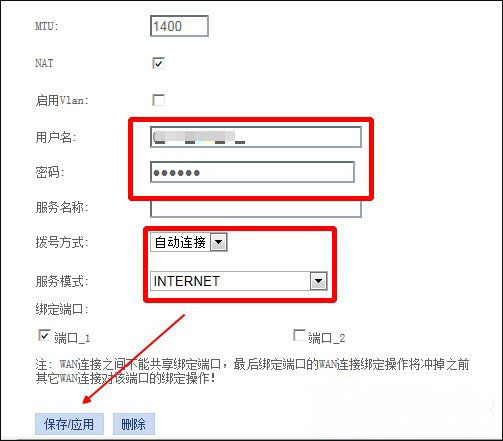
第三:本地宽带连接新建办法
1、首先,在电脑桌面上直接打开网络与共享中心;
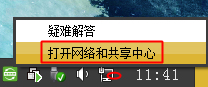
2、然后,在打开后,选择设置新的连接或网络;
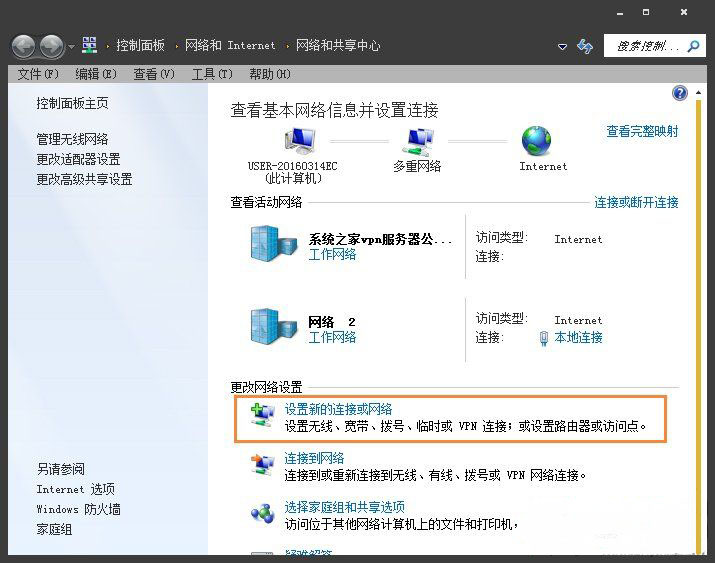
3、就可以选择连接到Internet;
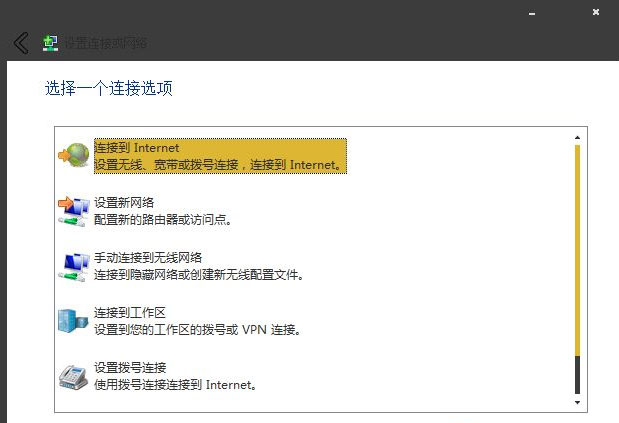
4、最后再按下图操作即可。
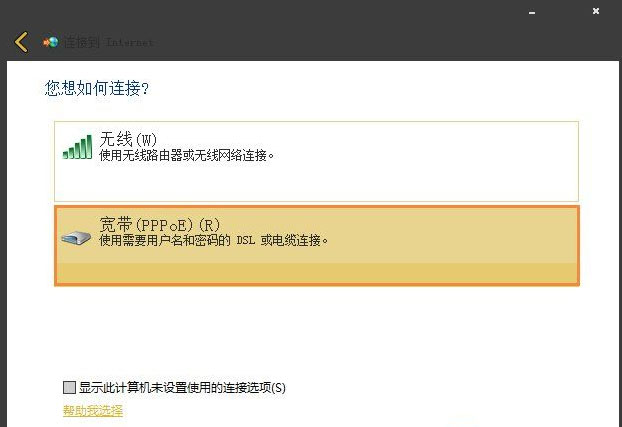
以上便是电信光纤猫设置宽带拨号上网的方法,该方法可用于需要经常变更IP地址的用户,手动拨号就可以改变上网拨号的接入点IP,希望这个教程对大家有所帮助。
第一:光纤猫的超级的超级账号以及密码
1、首先需要知道自己光纤猫的型号是多少,可以直接通过登录光纤猫背面的账号以及密码查看(光纤猫的设置登录地址也在猫背面,小编的是192.168.1.1);
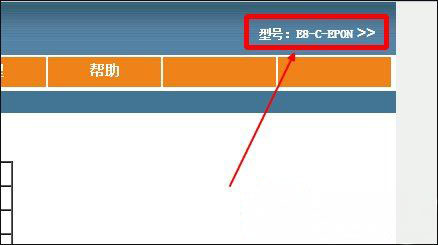
2、然后,在知道猫的型号之后,需要获取该猫的超级账号以及密码。因为单单用光纤猫背面的账号以及密码登录,根本获取不到设置的相信信息,在网络下,根本没有可设置的功能;
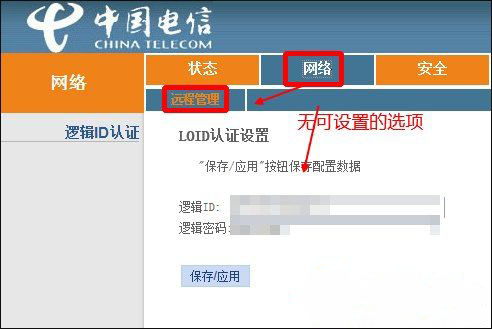
3、就可以在超级密码的获取:在查出光猫的型号后,可以直接通过百度获取(当然可以通过网络上的超级密码获取教程获取),小编获取的光猫超级账号以及密码为:
用户名:telecomadmin
密码:nE7jA%5m
4、在通过上述账号以及密码登录光猫,登录完成后,可以在网络下找到宽带设置,在连接名称处找到向下的拖拽按钮,打开菜单,在选择INTERNET_B_VID_那一项;
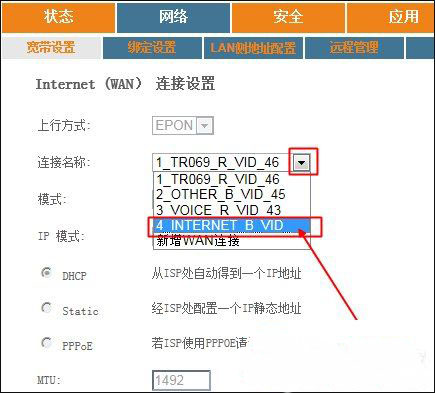
5、再选择后,将光猫的设置设置样式即可通过本地电脑进行拨号上网了;
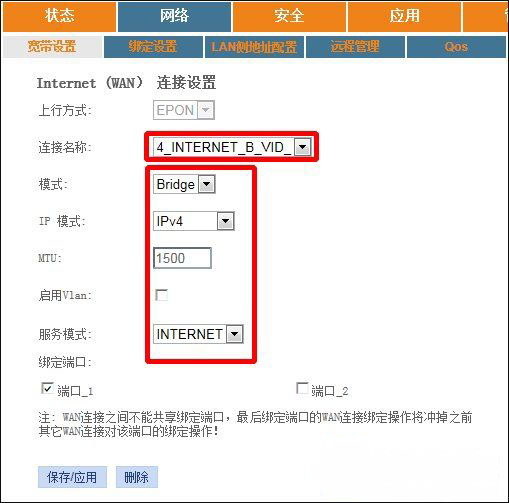
6、最后,就可以在本地电脑宽带拨号了。
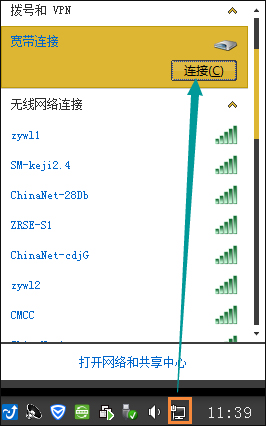
第二:光纤猫的路由模式
1、通过下图设置之后,光纤猫就可以自己完成一个拨号的过程,即电信光纤猫设备报备后,直接连接网线即可使用。
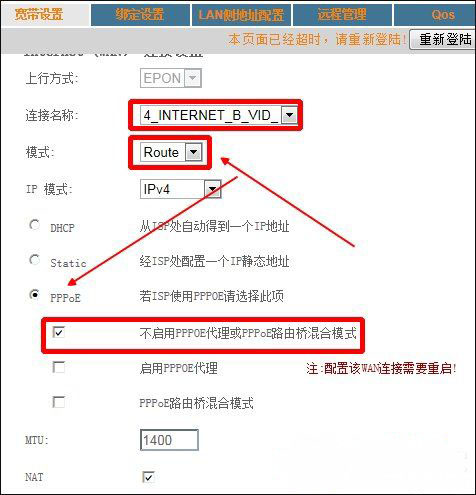
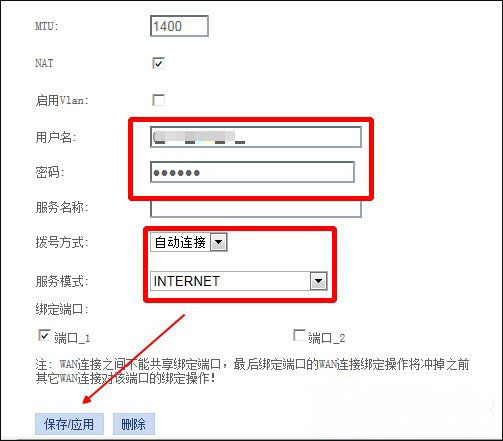
第三:本地宽带连接新建办法
1、首先,在电脑桌面上直接打开网络与共享中心;
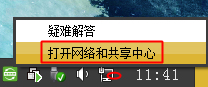
2、然后,在打开后,选择设置新的连接或网络;
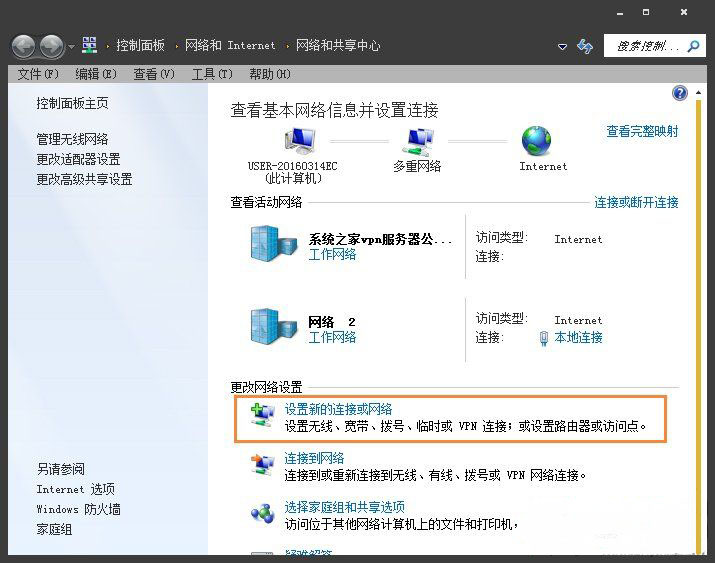
3、就可以选择连接到Internet;
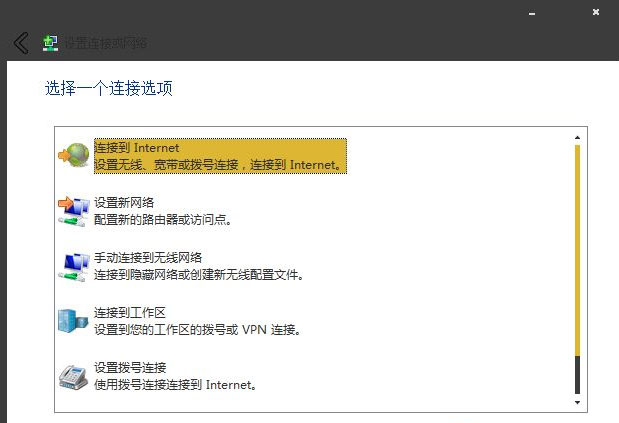
4、最后再按下图操作即可。
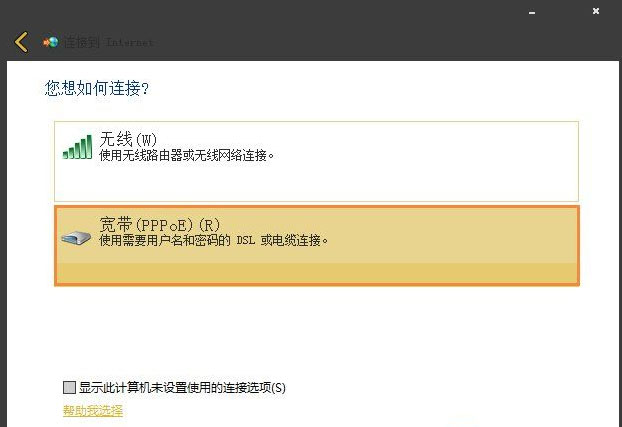
以上便是电信光纤猫设置宽带拨号上网的方法,该方法可用于需要经常变更IP地址的用户,手动拨号就可以改变上网拨号的接入点IP,希望这个教程对大家有所帮助。
分享到:
